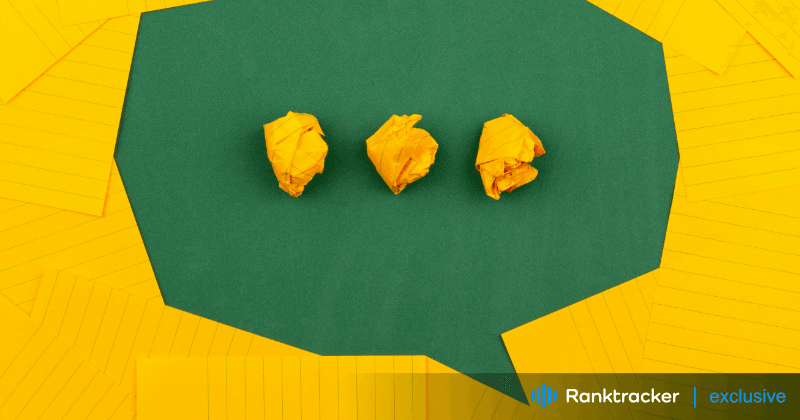
Uvod
Ste utrujeni od pretipkavanja skeniranih dokumentov PDF? Ne iščite več!
Z nekaj preprostimi koraki pretvorite optično prebrane datoteke PDF v dokumente Word, ki jih je mogoče urejati. Poslovite se od napornega tipkanja in pozdravite lažji prenos informacij.
Preberite, kako lahko hitro poenostavite postopek pretvorbe dokumentov.
Pregled pretvorbe PDF v Word
Pomen pretvorbe skeniranih datotek PDF v Word
Pretvarjanje skeniranih datotek PDF v Word je pomembno iz različnih razlogov.
Ko je dokument optično prebran in shranjen kot PDF, postane besedilo podobno sliki, zato ga je težko urejati ali iskati ključne besede. Z uporabo tehnologije OCR v programskih aplikacijah, kot so Xodo, Able2Extract ali ABBYY FineReader, lahko optično prebrane dokumente PDF pretvorite v urejevalne dokumente Word.
To omogoča lažje urejanje, kopiranje, lepljenje in čiščenje slabo optično prebranega besedila.
Pretvarjanje skeniranih datotek PDF v Word izboljša tudi dostopnost za osebe, ki uporabljajo bralnike zaslona ali podporne tehnologije.
Platforma "vse v enem" za učinkovito SEO
Za vsakim uspešnim podjetjem stoji močna kampanja SEO. Vendar je ob neštetih orodjih in tehnikah optimizacije težko vedeti, kje začeti. Ne bojte se več, ker imam za vas prav to, kar vam lahko pomaga. Predstavljam platformo Ranktracker vse-v-enem za učinkovito SEO
Končno smo odprli registracijo za Ranktracker popolnoma brezplačno!
Ustvarite brezplačen računAli se prijavite s svojimi poverilnicami
Grafični elementi, tabele in posebni znaki se med postopkom pretvorbe bolje ohranijo.
To prihrani čas in izboljša učinkovitost delovnega postopka pri delu z dokumentom v programih, kot so Microsoft Word, Xodo ali kateri koli drug urejevalnik OCR.
Z ogledom učnih gradiv ali uporabo brezplačnih spletnih orodij, kot so motorji OCR, je postopek enostavnejši, kar omogoča učinkovitejši potek dela.
Metode za pretvorbo skeniranih datotek PDF v Word
Uporaba brezplačnih spletnih orodij za pretvorbo
Pri pretvorbi optično prebranih datotek PDF v Word lahko uporabite brezplačna spletna orodja s tehnologijo OCR, kot sta Able2Extract ali ABBYY FineReader. Ta orodja slabo optično prebrano besedilo spremenijo v dokument Word, ki ga je mogoče urejati. Tako lahko vsebino enostavno kopirate, prilepite in urejate.
Pred pretvorbo si morajo uporabniki ogledati optično prebrani dokument. S tem zagotovite, da bodo v obliki izhodne datoteke natančno ohranjeni posebni znaki, tabele in grafični elementi. Dodajanje nadomestnega besedila elementom, kot so slike podpisov, izboljša dostopnost.
Namizne rešitve PDF, kot je Xodo, omogočajo več nadzora nad čiščenjem optično prebranih dokumentov in možnostmi pretvorbe. Uporabniki si lahko ogledajo videoposnetke z navodili ali se obrnejo na strokovnjaka za dostopnost, da se naučijo, kako kar najbolje izkoristiti tehnologijo OCR pri pretvorbi skeniranih dokumentov PDF v datoteke za urejanje v programu Microsoft Word.
Uporaba pretvornikov OCR za pretvorbo skeniranih datotek PDF
Pretvorniki OCR so koristna orodja za pretvorbo skeniranih datotek PDF v urejevalne dokumente Word. S pomočjo tehnologije OCR pridobijo besedilo iz skeniranih dokumentov in jih naredijo primerne za urejanje v programu Microsoft Word.
Različni motorji OCR, kot je Xodo, lahko učinkovito pretvorijo optično prebrane datoteke PDF. Ta orodja lahko obdelajo slabo skenirano besedilo ali grafične elemente, kot so tabele in posebni znaki.
Platforma "vse v enem" za učinkovito SEO
Za vsakim uspešnim podjetjem stoji močna kampanja SEO. Vendar je ob neštetih orodjih in tehnikah optimizacije težko vedeti, kje začeti. Ne bojte se več, ker imam za vas prav to, kar vam lahko pomaga. Predstavljam platformo Ranktracker vse-v-enem za učinkovito SEO
Končno smo odprli registracijo za Ranktracker popolnoma brezplačno!
Ustvarite brezplačen računAli se prijavite s svojimi poverilnicami
Uporabniki lahko izbirajo med namiznimi rešitvami PDF in brezplačnimi spletnimi orodji, kot sta Xodo ali Online Converter. Namizne aplikacije ponujajo naprednejše možnosti urejanja, medtem ko spletni pretvorniki omogočajo hitro in enostavno pretvorbo optično prebranih dokumentov.
Prednosti namiznih urejevalnikov PDF za pretvorbo
Namizni urejevalniki PDF pomagajo pretvoriti optično prebrane datoteke PDF v dokumente Word.
Za natančno pretvorbo besedila uporabljajo tehnologijo OCR. Tako lahko uporabniki enostavno očistijo dokument, uporabijo nadomestno besedilo za slike in uredijo vsebino, ne da bi jo ponovno vnesli.
Namizni urejevalniki PDF med pretvorbo ohranijo tudi grafične elemente, posebne znake in tabele. To zagotavlja, da je izpis podoben izvirnemu dokumentu.
Namizni urejevalniki so v primerjavi z brezplačnimi spletnimi orodji ali ročnim kopiranjem zanesljivejši in uporabniku prijaznejši.
Pretvorba s pretvornikom OCR
Vodnik po korakih za uporabo tehnologije OCR za pretvorbo
Pretvarjanje optično prebranih datotek PDF v dokumente Word s tehnologijo OCR vključuje naslednje korake:
- Izberite zanesljiv urejevalnik OCR, kot sta Xodo ali ABBYY FineReader, za natančno prepoznavanje besedila iz slabo optično prebranih dokumentov.
- Naložite optično prebrani PDF v urejevalnik OCR, da programski mehanizem OCR pretvori slikovno vsebino v besedilo, ki ga je mogoče urejati.
- Urejanje, kopiranje in lepljenje besedila ter shranjevanje in uporaba nadomestnega besedila za grafične elemente in posebne znake, da bi dokument očistili.
- Pred shranjevanjem si oglejte format izhodne datoteke in se prepričajte, da končni Wordov dokument ohrani vse izvirno oblikovanje, vključno s tabelami in slikami podpisov.
- Tehnologija OCR omogoča dostopnejši in učinkovitejši postopek, saj zagotavlja datoteke, ki jih je mogoče urejati, za hitrejše in lažje urejanje različnih dokumentov.
Ključne funkcije OCR Converterja za učinkovito pretvorbo
Pretvornik OCR ponuja koristne funkcije za pretvorbo skeniranih datotek PDF v dokumente Word. Te funkcije vključujejo:
- Natančno pridobivanje besedila iz optično prebranih dokumentov.
- Čiščenje slabo optično prebranega besedila.
- Ohranite postavitev in oblikovanje izvirnega dokumenta.
Tehnologija OCR, kot so Xodo, Able2Extract in ABBYY FineReader, uporablja napredne motorje za optično prepoznavanje znakov za pretvorbo optično prebranih slik v besedilo, ki ga je mogoče urejati. Tako je vsebina dostopna v dokumentu Word za lažje urejanje.
S pretvorbo skeniranih datotek PDF v datoteke, ki jih je mogoče urejati, lahko uporabniki:
- Enostavno kopirajte in prilepite vsebino.
- Uporabite nadomestno besedilo za grafične elemente.
- Prihranite čas pri ročnem prepisovanju.
Poleg tega pretvorniki OCR uporabnikom omogočajo predogled formata izhodne datoteke, preden jo shranijo. To zagotavlja, da so posebni znaki, tabele in slike podpisov natančno ohranjeni.
Te funkcije poenostavijo postopek pretvorbe skeniranih dokumentov v datoteke Word, ki jih je mogoče urejati. Uporabnikom olajšajo urejanje in skupno rabo vsebine.
Razlike med različnimi rešitvami OCR za pretvorbo PDF v Word
Pri izbiri rešitev OCR za pretvorbo skeniranih datotek PDF v dokumente Word je treba preveriti, kako posamezna programska oprema obravnava oblikovanje in postavitev besedila. Drugi dejavniki, ki jih je treba upoštevati, vključujejo predogled optično prebranega dokumenta pred pretvorbo, dodajanje nadomestnega besedila slikam ali podpisom in čiščenje slabo optično prebranega besedila.
Nekateri spletni pretvorniki ponujajo osnovna orodja za pretvorbo brezplačno, medtem ko namizne rešitve, kot je Xodo, ponujajo naprednejše funkcije za lažje urejanje in shranjevanje.
Na koncu je izbira tehnologije OCR odvisna od posebnih potreb uporabnika, kot je natančnost pretvorbe besedila ali format izhodne datoteke za dokumente Word, ki jih je mogoče urejati. Vsaka rešitev ima svoje edinstvene možnosti pretvorbe, zato je pomembno, da skrbno pretehtate te dejavnike in poiščete najprimernejšo rešitev za svoje zahteve glede dokumentov.
Nasveti za natančno pretvorbo iz skeniranega PDF v Word
Prilagajanje nastavitev za boljše rezultate
Pri pretvorbi skeniranega PDF v Wordov dokument je pomembno prilagoditi nastavitve. To pomaga izboljšati natančnost izpisa besedila.
Uporabniki lahko natančno prilagodijo nastavitve v urejevalnikih OCR - to vključuje čiščenje tabel, slik in posebnih znakov.
Uporaba nadomestnega besedila za grafične elemente poenostavi urejanje v programu Microsoft Word.
S prilagoditvijo motorja OCR za prepoznavanje določenih vrst optično prebranih dokumentov lahko izboljšate format izhodne datoteke.
Če si pred shranjevanjem ogledate možnosti pretvorbe, je dokument enostavno urejen in dostopen.
Gledanje vodnikov strokovnjakov, kot sta Accessibility Guy ali Transkript, lahko uporabnikom pomaga, da čim bolj izkoristijo namizne rešitve PDF ali brezplačna spletna orodja za učinkovito pretvorbo.
Preverjanje oblikovanja in postavitve po pretvorbi
Po pretvorbi skeniranega PDF v Wordov dokument s tehnologijo OCR je treba preveriti točnost oblikovanja in postavitve.
Prepričajte se, da so vse pisave, razmiki in poravnava v celotnem pretvorjenem besedilu enaki. Slike, tabele in grafični elementi morajo ostati na svojih prvotnih mestih. To pripomore k ohranjanju nedotaknjenosti dokumenta.
Ne pozabite preveriti glave, noge, številke strani in druge elemente oblikovanja v pretvorjeni Wordovi datoteki. S tem zagotovite, da je vse videti pravilno.
Očistite slabo optično prebrano besedilo in dodajte nadomestno besedilo grafičnim elementom, kot so slike podpisov. To olajša urejanje in dostop do dokumenta.
Pred dokončanjem pretvorbe uporabite namizno rešitev PDF ali brezplačno spletno orodje za predogled izhodne oblike. Tako boste lahko opravili vse potrebne prilagoditve.
S tem dokument ohrani svojo prvotno strukturo. Poleg tega je urejanje in kopiranje besedila v programu Microsoft Word ali kateri koli drugi programski opremi lažje in učinkovitejše.
Pogosta vprašanja o pretvorbi skeniranega PDF v Word
Pogosta vprašanja o orodjih za pretvorbo OCR
Tehnologija OCR je pomembna za pretvorbo skeniranih datotek PDF v dokumente Word. Preoblikuje skenirane dokumente v datoteke, ki jih je mogoče urejati, kar olajša urejanje v programu Word ali drugi programski opremi.
Pri izbiri pretvornika OCR iščite funkcije, kot so natančno pretvarjanje tabel, posebnih znakov in grafike. Možnosti, kot so Xodo, Able2Extract, ABBYY FineReader in spletni pretvorniki, ponujajo različne stopnje natančnosti in funkcionalnosti.
Nekatere aplikacije, kot je OCR Editor, ponujajo tudi dodatne funkcije, kot so čiščenje optično prebranega besedila, dodajanje nadomestnega besedila slikam ali pretvorba slik podpisov v besedilo, ki ga je mogoče urejati.
S predogledom izhodnih formatov in ogledom učnih videoposnetkov lahko uporabniki razumejo zmogljivosti OCR in izberejo najboljše orodje za svoje potrebe.
Raziskovanje različnih izdelkov za pretvorbo skeniranega PDF v Word
Ko iščete programsko opremo za pretvorbo skeniranih datotek PDF v Word, lahko najdete programe, kot so Able2Extract, ABBYY FineReader, Xodo in drugi.
Ta orodja uporabljajo optično prepoznavanje znakov (OCR) za spreminjanje skeniranih dokumentov v datoteke, ki jih je mogoče urejati. Tako lahko uporabniki zlahka urejajo in kopirajo besedilo iz dobljenega Wordovega dokumenta.
Funkcije in lastnosti teh izdelkov se razlikujejo. Nekateri ponujajo napredne možnosti, kot so predogled, izboljšanje slabo optično prebranega besedila in dodajanje nadomestnega besedila elementom, kot so posebni znaki ali podpisi.
Pri izbiri izdelka upoštevajte dejavnike, kot so prijaznost do uporabnika, hitrost pretvorbe, izhodni formati ter možnost ohranjanja oblikovanja in tabel.
S skrbno oceno teh možnosti lahko uporabniki izberejo pravo rešitev za svoje potrebe pri pretvorbi skeniranih datotek PDF v Word.
Bodite v stiku za posodobitve o orodjih za pretvorbo skeniranih datotek PDF
Bodite na tekočem z najnovejšimi dosežki na področju orodij za pretvorbo skeniranih datotek PDF za pretvorbo v Wordovo obliko. Uporabniki lahko preprosto ostanejo obveščeni o novih posodobitvah in izboljšavah programske opreme tako, da spremljajo kanale, kot so Xodo, Able2Extract, Abbyy FineReader in blogi urednikov OCR.
Platforma "vse v enem" za učinkovito SEO
Za vsakim uspešnim podjetjem stoji močna kampanja SEO. Vendar je ob neštetih orodjih in tehnikah optimizacije težko vedeti, kje začeti. Ne bojte se več, ker imam za vas prav to, kar vam lahko pomaga. Predstavljam platformo Ranktracker vse-v-enem za učinkovito SEO
Končno smo odprli registracijo za Ranktracker popolnoma brezplačno!
Ustvarite brezplačen računAli se prijavite s svojimi poverilnicami
Te platforme ponujajo dragocena navodila za pretvorbo skeniranih datotek PDF v dokumente Word, čiščenje slabo skeniranega besedila in urejanje tabel za lažjo dostopnost. Bodite pozorni na prihajajoče tehnologije OCR, ki obljubljajo lažje urejanje in natančnejše možnosti pretvorbe skeniranih dokumentov.
Bodite obveščeni o brezplačnih spletnih orodjih, kot sta Xodo in Transkript za predogled in pretvorbo skeniranih PDF-jev v urejevalne Wordove dokumente. Sodelujte s programskimi aplikacijami, ki zagotavljajo prepoznavanje posebnih znakov in urejanje grafičnih elementov za brezhibno izhodno obliko datoteke.
Ključne ugotovitve
Pretvarjanje optično prebranih datotek PDF v dokumente Word je preprosto. Za to nalogo lahko uporabite spletna orodja ali programske programe.
Z naslednjimi preprostimi koraki lahko iz optično prebranih dokumentov pridobite besedilo. Tako lahko besedilo urejate in ga lažje obdelujete v formatu Word.
Ne glede na to, ali ste študent, strokovnjak ali nekdo, ki se pogosto ukvarja z datotekami PDF, vam lahko pretvorba skeniranih datotek PDF v dokumente Word prihrani čas in trud.

